Nahrávanie hovorov môže byť užitočné z niekoľkých dôvodov, od vytvárania poznámok po osobnú bezpečnosť. Hovory môžete nahrávať manuálne Telefóny s Androidom. Program Google dialer vám napriek tomu umožňuje automaticky zaznamenávať hovory z čísel, ktoré nemáte v kontaktoch, a z vybraných čísel v kontaktoch. Tieto funkcie bohužiaľ nie sú dostupné všade, ale ak môžete nahrávať hovory vo vašej oblasti, ukážeme vám, ako na to, najskôr však pár slov o nahrávaní hovorov.
Je nevyhnutné skontrolovať miestne predpisy a zákony, aby ste zistili, aké legálne môže byť nahrávanie hovorov. Zákony sa líšia štát od štátu a od krajiny po krajinu, zvyčajne sa však môžu prejaviť len na základe súhlasu jednej strany alebo súhlasu dvoch strán. Súhlas jednej strany znamená, že môžete svoje hovory nahrávať, pretože ste stranou, ktorá dáva súhlas. Súhlas dvoch strán si v skutočnosti vyžaduje súhlas všetkých účastníkov hovoru, či už dvoch alebo viacerých. Bez ohľadu na to sa považuje za slušné informovať ostatných, že hovor sa zaznamenáva. Automatické nahrávanie hovorov pomocou vytáčacieho zariadenia Google skutočne dáva všetkým vedieť, kedy je hovor prijatý.
Ako povoliť automatické nahrávanie hovorov
- Otvor Dialer Google.
- Vyberte ikonu akčná rozbaľovacia ponuka (tri zvislé bodky hore).
-
Vyberte si nastavenie.


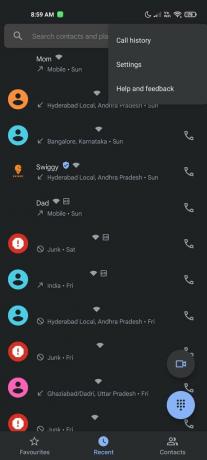 Zdroj: Harish Jonnalagadda / Android Central
Zdroj: Harish Jonnalagadda / Android Central Hit Nahrávanie hovorov.
- V časti Vždy zaznamenávať prepnite nastavenie pre Čísla, ktoré nie sú vo vašich kontaktoch do On. Týmto spôsobom sa budú vždy zaznamenávať prichádzajúce hovory z čísel, ktoré nie sú vo vašom adresári.
-
Po prepnutí funkcie sa zobrazí potvrdzovacia správa. Hit Vždy nahrávajte nastaviť to.


 Zdroj: Harish Jonnalagadda / Android Central
Zdroj: Harish Jonnalagadda / Android Central Ak chcete vždy nahrávať hovory od svojich kontaktov, prejdite na Vybrané čísla a pridať kontakty.
- Uvidíte opäť potvrdzovacie dialógové okno. Hit Vždy nahrávajte túto funkciu povolíte.
-
Vyberte Vyberte kontakt vybrať kontakty, ktorých hovory chcete vždy zaznamenať.


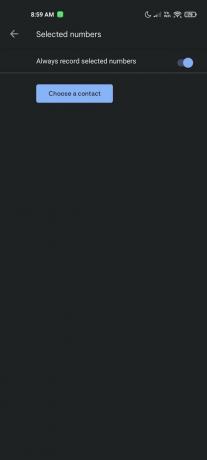 Zdroj: Harish Jonnalagadda / Android Central
Zdroj: Harish Jonnalagadda / Android Central Vyberte kontakty z adresára.
-
Kontakty uvidíte zvýraznené v Vybrané čísla oddiel. Hovory od týchto kontaktov sa budú vždy zaznamenávať.

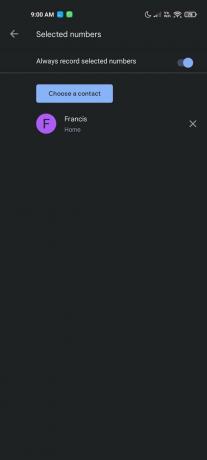 Zdroj: Harish Jonnalagadda / Android Central
Zdroj: Harish Jonnalagadda / Android Central
Adam Doud
Adam píše a podcastuje mobilný technologický priestor už takmer desať rokov. Ak nepíše pre Android Central, je hostiteľom servera Výhoda podcastu Doud, trávi príliš veľa času Twitter, a znova a znova navrhuje svoj kancelársky priestor.
